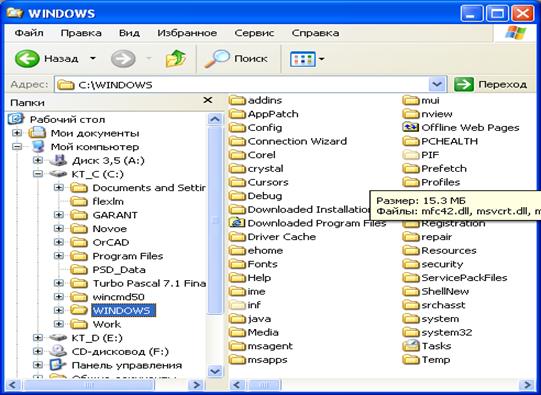Что следует сделать чтобы развернуть свернуть структуру папки кратко
Инструкционная карта: «Работа с файлами и папками. Размещение, сохранение, поиск информации в ПК».
Онлайн-конференция
«Современная профориентация педагогов
и родителей, перспективы рынка труда
и особенности личности подростка»
Свидетельство и скидка на обучение каждому участнику
Тема занятия: Работа с файлами и папками. Размещение, сохранение, поиск информации в ПК.
Цель выполнения задания: 1. Научиться использовать окно проводника. 2. Научиться копировать, перемещать Файлы с помощью программы «Проводник». 3. Научиться создавать папки с помощью программы «Проводник» и работать с ними.
Научиться использовать программу «Проводник» для поиска файлов и папок по имени, дате создания и по содержимому.
Необходимо знать: основные приёмы создания, удаление, переименования папок и файлов используя основное и контекстное меню.
Необходимо уметь: совершать стандартные действия над Папками и Файлами с помощью команд Основного меню; пользоваться кнопками Панели инструментов.
Оборудование (приборы, материалы, дидактическое обеспечение) Инструкционные карты, мультимедийные презентации, персональные компьютеры.
ОСНОВНЫЕ ТЕОРЕТИЧЕСКИЕ ПОЛОЖЕНИЯ
В 
Окна папок, с которыми вы работаете на рабочем столе, являются частью полного окна Проводника.
По умолчанию окно Проводника включает две панели. Левая панель показывает все ресурсы, представленные в виде иерархического дерева. Эта панель включает все объекты, в том числе папки Мой компьютер и Сетевое окружение. Если на вашем компьютере не установлено сетевое программное обеспечение, то папка Сетевое окружение не появляется.
В 
Изучите справочную информацию Windows о поиске файлов и папок, для чего откройте меню Пуск, выберите в нем команду Справка и поддержка. В окне Центр справки и поддержки щелкните кнопку Указатель в панели инструментов, затем введите образ поиска «поиск файлов и папок». Выберите в списке найденных разделов «Использование команды Найти в меню Пуск» и щелкните кнопку Показать. Изучите справочную информацию в правой части окна. Закройте окно Центр справки и поддержки.
Для поиска файлов откройте меню Пуск, выберите в нем команду Поиск, а затем выберите команду Файлы и папки. На панели «Что вы хотите найти» выберите ссылку Файлы и папки. Введите часть имени или полное имя файла или папки или введите слово или фразу, содержащиеся в этом файле. В поле Поиск в выберите диск, папку или сетевой ресурс, в котором требуется выполнить поиск, например, диск D:, как показано на рис. 3. Щелкнув кнопку Найти, запустите процедуру поиска.
ХОД ВЫПОЛНЕНИЯ ЗАДАНИЯ, МЕТОДИЧЕСКИЕ УКАЗАНИЯ
Задание № 1. Определите тип, размер свободного пространства накопителей, установленных на компьютере. Просмотрите, какие папки и Файл ы хранятся на дисках.
Методика выполнения работы
Определите, какие накопители установлены на вашем компьютере. Для этого:
• откройте Мой компьютер, дважды щелкнув мышью на значке: по значку и букве, сопровождающей значок, можно судить о типе накопителя;
Определите величину свободного пространства на диске:
• запустите программу Проводник, выбрав в Главном меню пункт Программы и в подменю пункт Проводник;
• вызовите контекстное меню, щелкнув правой кнопкой мыши на значке накопителя;
• выберите пункт меню Свойства;
• просмотрите содержание вкладки Общие окна Свойства;
Задание № 2. Откройте Мой компьютер и создайте на диске Е: с помощью Основного меню папку Новая , в папке Новая — папку Моя и папку Общая
Методика выполнения работы
• откройте Мой компьютер и просмотрите содержимое диска D :
• откройте меню Файл, выберите параметр Создать;
• введите в поле ввода имени рядом со значком созданной папки «Новая» (вновь созданная папка появляется с именем Новая папка);
2. Создайте папки Моя и Общая в папке Новая:
• откройте папку Новая, дважды щелкнув на значке папки;
• создайте папку Моя и папку Общая, используя технологию работы, описанную в п.1 этого задания.
Методика выполнения работы
2. Переместите папку Моя в папку Общая:
• откройте папку Новая; выделите папку Моя;
3. Скопируйте папку Моя из папки Общая в папку Новая:
• откройте папку Общая; выделите папку Моя;
4. Удалите Файл из папки Новая, папку Моя из папки Общая:
Задание № 4. Восстановите удаленные папки.
Методика выполнения работы
Восстановите удаленные папки Моя и Общая :
• откройте Корзину, дважды щелкнув на ее значке;
• в окне Корзины выделите папку Моя;
• откройте Корзину, дважды щелкнув на ее значке;
НАБЕРИТЕ ПРЕДЛОЖЕННЫЙ ТЕКСТ
NORTHERN IRELAND
Almost all the area of Northern Ireland is a plain of Volcanic origin, deepening in the centre to form the largest lake of the British Isles, Lough Neagh.
The greatly indented coastline of Northen Ireland is abundant in rocks and cliffs.
Northern Ireland has a typical oceanic climate with mild damp winters and cool rainy summers. Forests are rather scarce, moors and meadows prevail.
Northern Ireland is mostly an agrarian district. On small farms they grow crops, especially oats, Vegetables and potatoes. Large areas are taken up by meadows, where cattle graze. On the river banks and on the coasts the population is engaged in fishing.
Сохраните документ. Для этого выберите команду меню Файл—>Сохранить.
Задание № 5. Запустите информационно-поисковую систему.
Методика выполнения работы
1. Первый способ: в главном меню откройте Файл, выберите Найти. Появится окошко Обычный поиск. Ниже увидите Расширенный поиск, Найти в документе.
2. Второй способ: нажмите кнопку Пуск Найти Файлы и Папки. Откроется окошко Результаты поиска.
Как можно запустить программу «Проводник»?
Что следует сделать, чтобы развернуть (свернуть) структуру папки?
Как можно перейти в папку более высокого уровня?
Как создать текстовый файл?
Как создать графический файл?
Как сохранить файл, закрыть файл, открыть файл?
Как найти файл, не зная его полного имени?
Как переименовать папку с помощью мыши?
Как переместить файл с помощью панели инструментов?
Как скопировать папку с помощью контекстного меню?
Задачник практикум Информатика и ИКТ под. Редакцией И. Семакина, Е. Хеннера, Москва, 2010
Горячев А., Шафрин Ю. Практикум по информационным технологиям. М.: Лаборатория базовых знаний, 2011
Семакин И.Г., Шеина Т.Ю. Преподавание курса информатики в средней школе. М.: Лаборатория базовых знаний, 2002
Отправить. Чтобы развернуть структуру папки необходимо в окне Проводника
##theme 4
##score 1
##type 1
##time 0:00:00
Чтобы развернуть структуру папки необходимо в окне Проводника
щелкнуть по значку +слева от значка папки
щелкнуть по значку —слева от значка папки
щелкнуть по значку папки
дважды щелкнуть по значку папки
##theme 4
##score 1
##type 1
##time 0:00:00
Чтобы свернуть структуру папки необходимо в окне Проводника
щелкнуть по значку +слева от значка папки
щелкнуть по значку —слева от значка папки
щелкнуть по значку папки
дважды щелкнуть по значку папки
##theme 4
##score 1
##type 2
##time 0:00:00
Чтобы открыть содержимое папки необходимо в окне Проводника
щелкнуть по значку +слева от значка папки
щелкнуть по значку —слева от значка папки
щелкнуть по значку папки в левой части окна Проводника
дважды щелкнуть по значку папки в правой части окна Проводника
дважды щелкнуть по значку папки в левой части окна Проводника
##theme 4
##score 1
##type 1
##time 0:00:00
Двойной щелчок по значку папки в левой части окна Проводник приведет к
отображению только структуры папки
отображению только содержимого папки
отображению и структуры и содержимого папки
##theme 4
##score 1
##type 2
##time 0:00:00
щелчком по значку последнего объекта папки при нажатой клавише Ctrl
Практическое занятие. Работа с файлами и папками.
Работа с файлами и папками.
Содержимое разработки
Тема занятия: Работа с файлами и папками. Размещение, сохранение, поиск информации в ПК.
Цель выполнения задания: 1. Научиться использовать окно проводника. 2. Научиться копировать, перемещать Файлы с помощью программы «Проводник». 3. Научиться создавать папки с помощью программы «Проводник» и работать с ними.
Научиться использовать программу «Проводник» для поиска файлов и папок по имени, дате создания и по содержимому.
Необходимо знать: основные приёмы создания, удаление, переименования папок и файлов используя основное и контекстное меню.
Необходимо уметь: совершать стандартные действия над Папками и Файлами с помощью команд Основного меню; пользоваться кнопками Панели инструментов.
Оборудование (приборы, материалы, дидактическое обеспечение) Инструкционные карты, мультимедийные презентации, персональные компьютеры.
ОСНОВНЫЕ ТЕОРЕТИЧЕСКИЕ ПОЛОЖЕНИЯ
В 
Окна папок, с которыми вы работаете на рабочем столе, являются частью полного окна Проводника.
По умолчанию окно Проводника включает две панели. Левая панель показывает все ресурсы, представленные в виде иерархического дерева. Эта панель включает все объекты, в том числе папки Мой компьютер и Сетевое окружение. Если на вашем компьютере не установлено сетевое программное обеспечение, то папка Сетевое окружение не появляется.
В правой области (панели содержимого) на экран выводится содержимое выбранной папки. Для просмотра содержимого папки щелкните на ее значке или на описании в левой панели. В правой панели появится ее содержимое. То, в каком виде объект появляется на панели содержимого, зависит от выбранного способа просмотра. Можно выводить объекты на экран в виде крупных значков, мелких значков, списка или таблицы, выбрав одну из четырех опций меню Вид или щелкнув на соответствующей кнопке на панели инструментов. Если выбранная папка содержит в себе другие папки, то их значки появляются в панели содержимого среди других объектов, даже если в дереве папка не развернута.
И
Для поиска файлов откройте меню Пуск, выберите в нем команду Поиск, а затем выберите команду Файлы и папки. На панели «Что вы хотите найти» выберите ссылку Файлы и папки. Введите часть имени или полное имя файла или папки или введите слово или фразу, содержащиеся в этом файле. В поле Поиск в выберите диск, папку или сетевой ресурс, в котором требуется выполнить поиск, например, диск D:, как показано на рис. 3. Щелкнув кнопку Найти, запустите процедуру поиска.
ХОД ВЫПОЛНЕНИЯ ЗАДАНИЯ, МЕТОДИЧЕСКИЕ УКАЗАНИЯ
Задание № 1. Определите тип, размер свободного пространства накопителей, установленных на компьютере. Просмотрите, какие папки и Файлы хранятся на дисках.
Методика выполнения работы
Определите, какие накопители установлены на вашем компьютере. Для этого:
• откройте Мой компьютер, дважды щелкнув мышью на значке: по значку и букве, сопровождающей значок, можно судить о типе накопителя;
Определите величину свободного пространства на диске:
• запустите программу Проводник, выбрав в Главном меню пункт Программы и в подменю пункт Проводник;
• вызовите контекстное меню, щелкнув правой кнопкой мыши на значке накопителя;
• выберите пункт меню Свойства;
• просмотрите содержание вкладки Общие окна Свойства;
Задание № 2. Откройте Мой компьютер и создайте на диске Е: с помощью Основного меню папку Новая, в папке Новая — папку Моя и папку Общая
Методика выполнения работы
• откройте Мой компьютер и просмотрите содержимое диска D:
• откройте меню Файл, выберите параметр Создать;
• введите в поле ввода имени рядом со значком созданной папки «Новая» (вновь созданная папка появляется с именем Новая папка);
• нажмите клавишу Enter.
2. Создайте папки Моя и Общая в папке Новая:
• откройте папку Новая, дважды щелкнув на значке папки;
• создайте папку Моя и папку Общая, используя технологию работы, описанную в п.1 этого задания.
Задание № 3. Выполните стандартный набор действий над папками и Файлом, используя команды меню Правка программы Проводник: Вырезать, Копировать, Вставить.
Методика выполнения работы
1. Запустите программу Проводник и перейдите в папку Новая.
2. Переместите папку Моя в папку Общая:
• откройте папку Новая; выделите папку Моя;
3. Скопируйте папку Моя из папки Общая в папку Новая:
• откройте папку Общая; выделите папку Моя;
4. Удалите Файл из папки Новая, папку Моя из папки Общая:
Задание № 4. Восстановите удаленные папки.
Методика выполнения работы
Восстановите удаленные папки Моя и Общая:
• откройте Корзину, дважды щелкнув на ее значке;
• в окне Корзины выделите папку Моя;
• откройте Корзину, дважды щелкнув на ее значке;
НАБЕРИТЕ ПРЕДЛОЖЕННЫЙ ТЕКСТ
Almost all the area of Northern Ireland is a plain of Volcanic origin, deepening in the centre to form the largest lake of the British Isles, Lough Neagh.
The greatly indented coastline of Northen Ireland is abundant in rocks and cliffs.
Northern Ireland has a typical oceanic climate with mild damp winters and cool rainy summers. Forests are rather scarce, moors and meadows prevail.
Northern Ireland is mostly an agrarian district. On small farms they grow crops, especially oats, Vegetables and potatoes. Large areas are taken up by meadows, where cattle graze. On the river banks and on the coasts the population is engaged in fishing.
Сохраните документ. Для этого выберите команду меню Файл—Сохранить.
Задание № 5. Запустите информационно-поисковую систему.
Методика выполнения работы
1. Первый способ: в главном меню откройте Файл, выберите Найти. Появится окошко Обычный поиск. Ниже увидите Расширенный поиск, Найти в документе.
2. Второй способ: нажмите кнопку ПускНайтиФайлы и Папки. Откроется окошко Результаты поиска.
Как можно запустить программу «Проводник»?
Что следует сделать, чтобы развернуть (свернуть) структуру папки?
Как можно перейти в папку более высокого уровня?
Как создать текстовый файл?
Как создать графический файл?
Как сохранить файл, закрыть файл, открыть файл?
Как найти файл, не зная его полного имени?
Как переименовать папку с помощью мыши?
Как переместить файл с помощью панели инструментов?
Как скопировать папку с помощью контекстного меню?
Работа с файловой структурой в программе «Проводник»
Цель занятия. Формирование навыков работы с файлами и папками в программе «Проводник».
Задание 2.1. Основы работы в программе «Проводник».
1. Запустите программу «Проводник»: Пуск/ Программы/ Стандартные/ Проводник.
Краткая справка. Запускать программу «Проводник» можно щелчком правой кнопки мыши по кнопке Пуск и выбором в контекстном меню команды Проводник.
2. Изучите внешний вид экрана и меню программы (рис. 2.1).
Рис. 2.1. Окно программы «Проводник»
Рабочее поле окна Проводник разделено на вертикальные области. В левой части окна отображена иерархия папок компьютера (дерево каталогов) — полное «дерево» всего, что есть в компьютере. Просмотреть все «дерево» от корней до вершины можно с помощью линейки (полосы) прокрутки, расположенной в правой части окна.
Папки прикрепляются к центральному стволу в виде «ветвей». Если папка имеет вложенные папки, то в узле, к которому прикреплена «ветка», стоит знак «+». Если щелкнуть по нему мышкой, то папка развернется в новую ветку, а знак «+» поменяется на знак «-». Если же теперь щелкнуть по «-», то ветка свернется назад в папку.
Когда на левой панели выделяется какая-нибудь папка, ее содержимое будет показано на правой панели.
Итак, левая часть окна предназначена для быстрого просмотра папок. Если папка закрыта, а в нее вложены другие папки, рядом с ней стоит знак «+»; если раскрыта и указаны входящие в нее элементы, то рядом стоит знак «—».
3. Разверните все «ветки» дерева папок в левой части Проводника (нажатием на «+»). Сверните все «ветки» дерева (нажатием на «-»).
4. Сделайте активным диск С:, щелкнув по нему мышкой. При этом имя диска С: будет отмечено, а его содержание появится в правой области.
5. Измените вид экрана таким образом, чтобы на нем присутствовала строка состояния и панель инструментов (Вид/Строка состояния, Вид/Панели инструментов/Обычные кнопки).
6. Щелкните по значку «+» слева от папки Windows на диске С:. Элемент списка откроется (развернется) в левой части окна Проводника, при этом содержимое правой части окна не изменится.
7. Откройте папку Windows на диске С:. Для открытия папки щелкните по ее названию в левой части окна Проводник, при этом папка будет отмечена, а ее содержание появится в правой области.
Краткая справка. Двойной щелчок по названию папки в левой части Проводника сделает эту папку текущей, а в правой части появится ее содержание. Одновременно в левой части изменится степень детализации структуры папки.
8. Проведите сортировку файлов по имени, размеру и типу файлов, нажимая соответствующие кнопки при табличном стиле просмотра (Имя, Размер, Тип, Изменен) в правой части окна программы «Проводник».
Задание 2.2. Построение дерева каталогов (папок) в программе «Проводник».

— откройте папку, внутри которой следует создать новую папку;
— выполните команду Файл/Создать/Папку;
— наберите имя новой папки.
Краткая справка. При создании папки с помощью программы «Проводник» необходимо помнить, что:
• открытие папки на дереве каталогов (левая часть экрана Проводника) возможно простым нажатием левой кнопки мыши на значке папки;
• открытие папки в правой части экрана Проводника осуществляется двойным щелчком мыши;
• имя папки вводится на любом языке (английском, русском), ограничено 256 символами (кроме специальных символов).
2. С помощью мыши (при нажатой клавише [Ctrl]) скопируйте папки «Информатика» и «Право» в папку «Рефераты».
Скопируйте папки «Философия» и «Экономика» в папку «Практические занятия».
3. Построить на диске С: в папке «Мои документы» дерево папок согласно заданию (рис. 2.3).
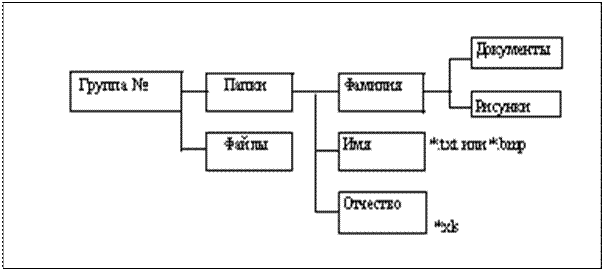 |
Рис. 2.3. Задание для создания дерева каталогов
Задание 2.3. Копирование, перенос и удаление файлов (папок) в программе «Проводник».
1. Произвести копирование файлов определенной конфигурации с указанным в задании расширением из папки «Мои документы» в соответствующую папку (по заданию см. рис. 2.3).
Для копирования файла или группы файлов в созданные папки необходимо выполнить следующее:
• в левой части Проводника открыть папку «Мои документы», из которой будет производиться копирование файлов, при этом содержимое папки «Мои документы» отобразится в правой части Проводника;
• в левой части Проводника сделать видимой папку «Приемник» для копирования (развернуть дерево каталогов, переместить линейкой прокрутки дерево папок);
• в правой части Проводника выделить файлы для копирования;
• при копировании в папку «Приемник» значки копируемых файлов перетаскиваются на значок выбранной папки «Приемник» при нажатой клавише [Ctrl]. При этом около копируемого файла или папки появится значок «+»;
• копирование, удаление, вставка и перемещение возможны также с помощью кнопок Копировать 

Краткая справка. Для выделения группы последовательно расположенных файлов/папок выполните щелчок мыши по первому, а затем по последнему файлам группы, при этом держите нажатой клавишу [Shift]. Аналогичное выделение группы файлов можно производить мышью приемом «лассо», охватывая файлы мышью при нажатой левой кнопке мыши.
Для выделения группы отдельно расположенных файлов/папок выполните щелчки мыши по файлам, при этом держите нажатой клавишу [Ctrl].
2. Переместите папку «Рисунки» в папку «Документы».
3. Удалите папку «Файлы» с помощью контекстного меню, вызываемого правой кнопкой мыши.
Задание 2.4. Переименование файлов и папок в программе «Проводник».
1. Переименовать три любые файла в папке третьего уровня (Ф.И.О), присвоив им имена (ИМЯ1, ИМЯ2, ИМЯЗ; используя правую кнопку мыши вызвать контекстное меню, выбрать команду Переименовать, ввести новое имя файла, не изменяя расширение).
2. Переименовать папку «Документы», присвоив ей имя «Тексты и рисунки».
Дополнительные задания
Построить дерево папок, приведенное на рис. 2,4 в программе Проводник. Произведите копирование файлов заданного вида из папки «Мои документы».
Контрольные вопросы
1. Способы запуска Проводника.
2. Что располагается на левой и правой панелях Проводника?
3. Что означают знаки «+» и «-»на левой панели Проводника?
4. Способы создания папок в Проводнике.
5. Как переименовать папку?
6. Способы копирования и переноса папок в Проводнике.